
Windows XP амалдық жүйесі, ескі ОС-қа қарағанда, ол жақсы теңдестірілген және оның уақытының міндетіне оңтайландырылған. Дегенмен, кейбір әдепкі параметрлерді өзгерту арқылы өнімділікті одан әрі арттыру жолдары бар.
Windows XP оңтайландыру
Төмендегі әрекеттерді орындау үшін, пайдаланушы үшін де, арнайы бағдарламалар үшін ерекше құқықтар қажет емес. Алайда, кейбір операциялар үшін CCleaner қолдануға тура келеді. Барлық параметрлер қауіпсіз, бірақ әлі де алға жылжып, жүйені қалпына келтіру нүктесін жасайды.Толығырақ: Windows XP қалпына келтіру әдістері
Амалдық жүйені оңтайландыру екіге бөлуге болады:
- Бір реттік орнату. Бұған тізілім мен жұмыс қызметтерінің тізімін өңдеуді қамтиды.
- Қолмен қажет ететін тұрақты әрекеттер: Депарат және тазалау дискілері, аутуалды жүктеуді өңдеу, пайдаланылмаған кілттер тізілімінен жою.
Қызметтер мен тізілімнің параметрлерінен бастайық. Мақаланың осы бөлімдері тек кеңестік болып табылатындығын ескеріңіз. Мұнда сіз қандай параметрлерді өзгертуге болатындығын шешесіз, яғни, мұндай конфигурация сіздің жағдайыңызда арнайы қолайлы ма, жоқ па.
Қызметтер
Әдепкі бойынша, амалдық жүйе күнделікті жұмыста пайдаланылмайтын қызметтерді іске қосқан. Орнату қарапайым қызметті өшіруде. Бұл әрекеттер компьютердің жұмысын қолдайтын және қатты дискіге кіру санын азайтуға көмектеседі.
- Қызметтерге қол жеткізу «Басқару тақтасынан» жүзеге асырылады, онда сіз «Әкімшілік» бөліміне бару керек.
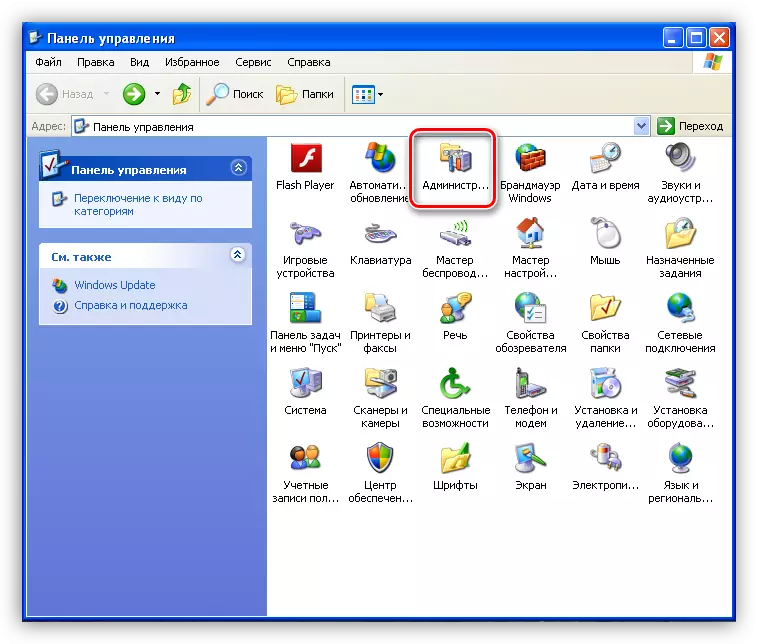
- Әрі қарай, «Қызмет» тіркесімін іске қосыңыз.

- Бұл тізімде OS-та бар барлық қызметтер бар. Біз пайдаланбайтындарды өшіруіміз керек. Мүмкін сіздің жағдайыңызда кейбір қызметтер қалуы керек.

Telnet қызметі бірінші дискіні бірінші ажыратуға айналады. Оның функциясы - желі арқылы компьютерге қашықтан қол жеткізуді қамтамасыз ету. Жүйелік ресурстарды шығарудан басқа, осы қызметтің аялдамасы жүйеге рұқсатсыз ену қаупін азайтады.
- Біз қызметті тізімнен таба отырып, PCM түймесін басып, «Сипаттар» тармағына өтіңіз.

- Бастау үшін, Қызметті «Тоқтату» батырмасымен тоқтату керек.

- Содан кейін сіз «Өшірулі» іске қосу түрін өзгерту керек және OK түймесін басыңыз.

Сол сияқты, біз басқа қызметтерді тізімде өшіреміз:
- «Қашықтағы жұмыс үстелінің қашықтағы жұмыс үстелі менеджері.» Біз қашықтан қол жетімділікті өшіргендіктен, онда бұл қызмет қажет болмайды.
- Әр себептер бойынша сіз «қашықтағы тізілім» өшірулі болуы керек.
- «Хабарлама қызметі» да тоқтауға жатады, өйткені ол жұмыс үстеліне қашықтағы компьютерден қосқан кезде ғана жұмыс істейді.
- Смарт-карта қызметі бізге осы дискілерді пайдалануға мүмкіндік береді. Сіз олар туралы естідіңіз бе? Сонымен, біз өшіреміз.
- Егер сіз бағдарламаларды үшінші тарап әзірлеушілерден жазу және көшіру үшін қолдансаңыз, онда сізге үшінші тараптың әзірлеушілері қажет емес, онда сізге «CD жазу үшін қызмет көрсету» қажет емес.
- Ең «айқын» қызметтердің бірі - «Қателерді тіркеу қызметі». Ол үнемі сәтсіздіктер мен проблемалар туралы ақпарат жинайды, анық және жасырын және олардың негізінде есептер пайда болады. Бұл файлдарды әдеттегі пайдаланушыны оқу қиын және Microsoft корпорациясын әзірлеушілерге беруге арналған.
- Тағы бір «ақпарат жинаушы» - «журналдар мен жұмыс туралы ескертулер». Бұл мағынада, мүлдем пайдасыз қызмет. Ол компьютерде, аппараттық мүмкіндіктерде бірнеше мәліметтер жинайды және оларды талдайды.
Тіркеу
Жүйе тізілімін өңдеу кез-келген Windows параметрлерін өзгертуге мүмкіндік береді. Бұл біз ОЖ жұмысын оңтайландыру үшін қолданатын осы қасиет. Сонымен бірге, бөртпе әрекеттері жүйенің құлдырауына әкелуі мүмкін екенін есте ұстаған жөн, сондықтан қалпына келтіру нүктесін есіңізде сақтаңыз.
Тіркеуді өңдеу утилитасы «Regedit.exe» деп аталады және орналасқан
C: \ Windows

Әдепкі бойынша, жүйелік ресурстар фондық және белсенді қосымшалар арасында бірдей таратылады (біз жұмыс істейтіндер біз жұмыс істейтіндер). Келесі параметр соңғылардың басымдылығын арттырады.
- Біз Тіркеу филиалына барамыз
HKEY_LOCAL_MACHINE \ System \ CurrentControlset \ Control \ PriorityControl
- Бұл бөлім тек бір кілт болып табылады. IT PCM түймесін басып, «Өзгерту» элементін таңдаңыз.
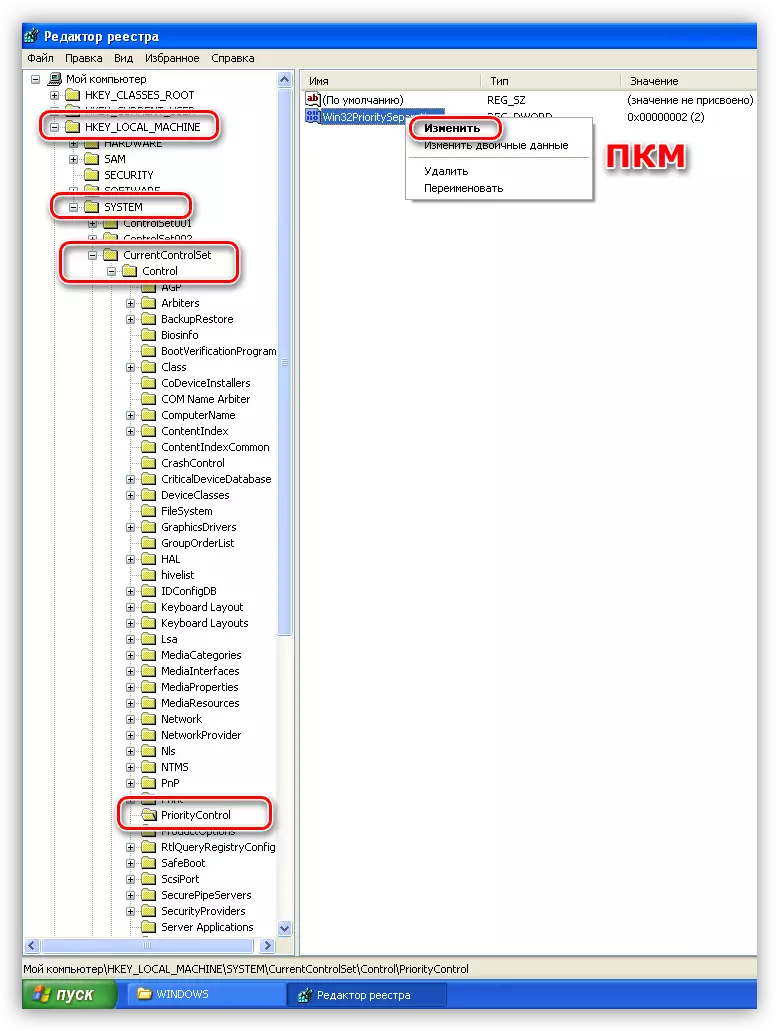
- «DWORD параметрін өзгерту» атауымен терезеде мәнді «6» өзгертіңіз және OK түймесін басыңыз.

Әрі қарай, біз келесі параметрлерді бірдей өңдейміз:
- Жүйені жылдамдату үшін, сіз оны сіздің орындалатын кодтарыңыз бен драйверлеріңізден жадтан алуға тыйым салуға болады. Бұл оларды іздеу және іске қосу уақытын едәуір азайтуға көмектеседі, өйткені қошқар компьютердің ең жылдам түйіндерінің бірі болып табылады.
Бұл параметр орналасқан
HKEY_LOCAL_MACHINE \ System \ CurrentControlset \ Control \ Selections \ Seact Manager \ Жадты басқару
Және «DisablePagingExeutive» деп аталады. Ол «1» мәнін тағайындауы керек.
- Әдепкі файл жүйесі MFT негізгі кестесінде MFT негізгі кестесінде MFT жазбасын жасайды. Қатты дискідегі файлдар ақылға қонымды мөлшерде болғандықтан, содан кейін бұл едәуір уақыт өткізіліп, HDD-ге жүктеме көбейтіледі. Өшіру Бұл мүмкіндікті бүкіл жүйенің жұмысын тездетеді.
Өзгертуге жататын параметрді осы мекен-жайды басу арқылы табуға болады:
HKEY_LOCAL_MACHINE \ System \ ControlControlset \ conrol \ файлдық жүйе
Бұл қалтада сіз «NTFSDisableestSuppdate» пернесін тауып, «1» мәнін өзгерткіңіз.
- Windows XP-де Dr.watson деп аталатын түзетуші бар, оған жүйелік қателер диагнозы қойылған. Оның ажыратылуы кейбір ресурстарды босатуға мүмкіндік береді.
Тәсілі:
HKEY_LOCAL_MACHINE \ Software \ Microsoft \ Windows NT \ Counterversion \ WinLogon
Параметр - «1» деп тағайындалған «SFCKOTA».
- Келесі қадам - пайдаланылмаған DLL файлдарымен айналысатын RAM қосымша көлемін шығару. Ұзақ жұмыспен, бұл мәліметтер көп орын алуы мүмкін. Бұл жағдайда сіз кілтті өзіңіз жасауыңыз керек.
- Тіркеу филиалына өтіңіз
HKEY_LOCAL_MACHINE \ Бағдарламалық жасақтама \ Microsoft \ Windows \ Counterversion \ Explorer
- PCM түймесін босатыңыз және DWORD параметрін құруды таңдаңыз.
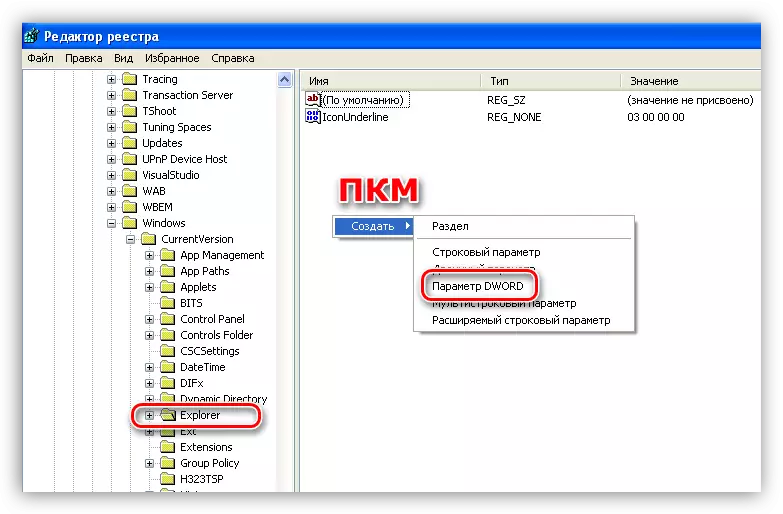
- Оған «әрқашан әрдайым жүктеуDll» атауын беріңіз.

- Мәнді «1» өзгертіңіз.

- Тіркеу филиалына өтіңіз
- Қорытынды параметр - суреттердің көшірмелерін (кэштеу) құруға тыйым салу. «Есіңіздеген» операциялық жүйе қалтада белгілі бір суретті көрсету үшін қандай эскиз қолданылады. Функцияны өшіру Біршама суреттермен үлкен қалталардың ашылуын баяулатады, бірақ ресурстарды тұтынуды азайтады.
Филиалда
HKEY_CURRENT_USER \ Бағдарламалық жасақтама \ Microsoft \ Windows \ Counterversion \ Explorer \ Advanced
«DisableThumpNAILCache» тақырыбымен DWORD пернесін жасау керек және «1» мәнін орнатыңыз.
Тазалау тізілімі
Ұзақ мерзімді жұмыс, файлдар мен бағдарламаларды құру және жою, пайдаланылмаған кілттер жүйелік тізілімде жинақталады. Уақыт өте келе олардың көп мөлшері болуы мүмкін, бұл қажетті параметрлерге қол жеткізу үшін уақытты едәуір арттырады. Мұндай кілттерді, әрине, қолмен және қолмен жасай аласыз, бірақ бағдарламалық жасақтаманың көмегімен қолданған дұрыс. Осы бағдарламалардың бірі - CCleaner.
- «Тіркеу» бөлімінде «Мәселені іздеу» түймесін басыңыз.
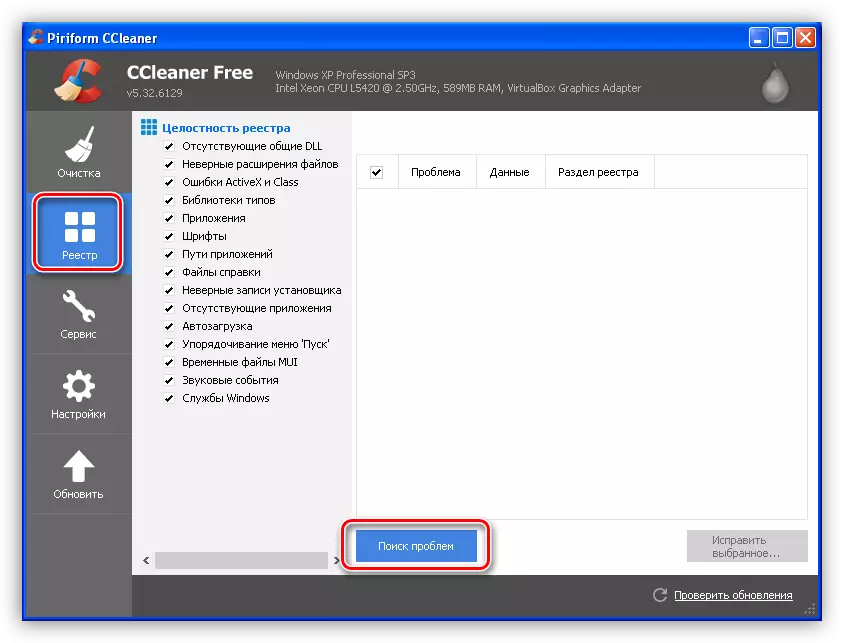
- Біз сағатты аяқтап, табылған кілттерді алып тастаймыз.

Діңгек-бүліну аптасына бір рет шығарған жөн және белсенді жұмысы 2-3 күннен кем емес. Бұл қатты дискілерді салыстырмалы тәртіпте ұстауға және олардың жылдамдығын арттыруға мүмкіндік береді.
Қорытынды
Осы мақалада келтірілген ұсыныстар сізді оңтайландырады, яғни, яғни Windows XP жұмысын тездету керек. Бұл шаралар әлсіз жүйелер үшін «үдеуді білдіреді» емес, олар диск ресурстарын тиімді пайдалануға әкеледі, олар тек диск ресурстарын және процессор уақытын тиімді пайдалануға әкеледі. Егер компьютер әлі де «баяуласа» болса, онда неғұрлым күшті темірге баратын уақыт келді.
